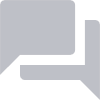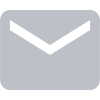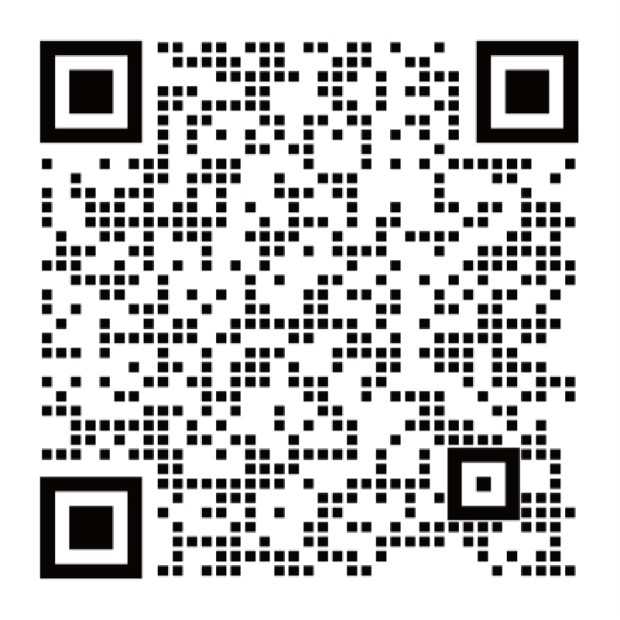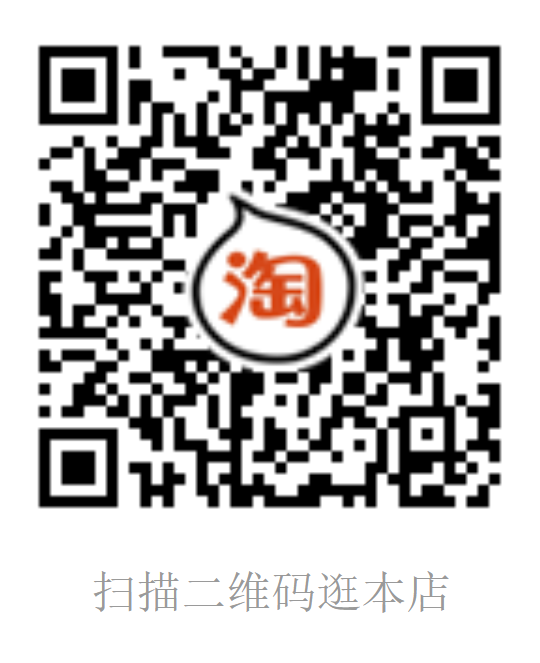2. 故障排除
2.1. 如何禁用 RPi 计算模块版本上的启动演示?
删除自动启动文件:
rm /home/pi/.config/autostart/runai.desktop
2.2. 如果pip安装depthai时出现”is not a supported wheel on this platform”错误:
可以尝试更新pip版本:
python -m pip install --upgrade pip
2.3. depthai:初始化 xlink 时出错’错误,DepthAI 无法运行
Myriad X 需要重置。单击载板上的“ MODULE RST”或“ RST”按钮。
在 RPi 计算模块版本上,您可以通过以下 Shell 命令重置 Myriad X:
raspi-gpio set 33 op # set 33 as output
raspi-gpio set 33 dh # drive high to reset Myriad X
sleep 1
raspi-gpio set 33 dl # drive low to allow Myriad X to run
2.4. ImportError: 没有名为 ‘depthai’ 的模块
这表明您的 Python 解释器未找到 depthai 模块。失败的原因右很多:
是否安装了 Python API安装详解 ? 验证键入时是否显示:
python3 -m pip list | grep depthai您是否在使用受 支持的平台 ? 如果没有, 您可以从 从源安装:
cat /etc/os-release
2.5. 为什么相机校准运行缓慢?
在相机校准期间,不良的照片条件 会极大地影响图像处理时间 。 在正常情况下,要在RPi上每个图像找到棋盘角需要1秒或更短的时间,但在恶劣条件下每个图像要超过20秒。设置合适的照片条件的提示:
确保棋盘格没有翘曲,并且确实是平坦的表面。高质量的选择: 将棋盘打印在泡沫板上。.
减少棋盘上的眩光(例如,确保没有任何光源像台灯那样靠近棋盘)。
通过尝试尽可能保持棋盘格不动来减少运动模糊量。
2.6. 权限拒绝错误
如果 python3 -m pip install 因为 Permission denied 错误而不成功, 你当前的用户可能没有权限在系统范围的路径上安装软件包。
[Errno 13] Permission denied: '/usr/local/lib/python3.7/dist-packages/...'
你可以尝试加上 --user 选项。 例如:
python3 -m pip install depthai --user
2.7. DepthAI 不会像网络摄像机那样显示在 /dev/video* 下。 为什么?
可以用 lsusb | grep 03e7 检查 USB 设备的枚举。 它应该打印出:
03e7:2485after reset (bootloader running)03e7:f63bafter the application was loaded
没有创建 /dev/video* 的节点。
DepthAI 实现了 VSC(Vendor Specific Class)协议,并采用 libusb 进行通信。
2.8. 用2米长的USB3.0数据线时信号断断续续
我们发现有些主机在使用 USB3 接口和 2 米长线时会出现问题,这可能跟主机的 USB 控制器有关。
其他主机运行了好几天(在一些设备上测试了 3 天以上)都没出现任何问题,即使是用长的 USB 线(测试总长度超过 2.4 米)也没出问题。就比方说我们测试过的所有苹果电脑都没有出现过这个问题。
Ubuntu 16.04 有一个独立的 USB3 问题,但好像只出现在新机器上。 我们认为这可能时因为在这些新机器上市前后 Ubuntu 16.04 停止支持有关。 例如, (这台电脑) h在Ubuntu 16.04下有严重的USB3断开问题(使用1米长的线),但在Ubuntu 18.04下却没有(使用1米长的线)。
很不巧,我们是在 DepthAI 发货了之后才发现的这个问题。
所以,如果你的主机出现了这个问题,可能有 3 个选择:
切换到较短的 USB3 电缆(例如 1 米)很可能会使问题消失。 这些 1米(3.3英尺)长的电缆非常长,现在是我们随DepthAI USB3变体一起提供的电缆。
强制带
--force_usb2选项的 USB2 模式(以下示例)。这将允许仍然使用长电缆,并且许多 DepthAI用例不需要USB3通信带宽-USB2足够。从 Ubuntu 16.04 升级到 Ubuntu 1804。
2.8.1. 强制 USB2 通信
如果您在与 DepthAI/OAK 通信时遇到问题,强制 USB2 有时可以解决问题。
python3 depthai_demo.py --usbSpeed usb2
或者,简写:
python3 depthai_demo.py -usbs usb2
对于 gen2,在创建设备时将 usb2Mode 设置为 True :
dai.Device(pipeline, usb2Mode=True)
我们还看到了在 Linux Mint 上运行 Ubuntu 编译的库的未确认问题。 如果不是在 Ubuntu 18.04/16.04 或 Raspbian 上运行, 请 从源码编译DepthAI.
2.9. DepthAI 的输出一直冻结
如果设备的输出每隔几秒钟一直冻结,则 USB3 连接可能存在问题,强制设备进入 USB2 模式可以解决此问题 - 说明在上面的章节中。
当连接速度为 USB2 时(由于某些主机 - 特别是 Windows - 或 USB 控制器/端口/电缆为 USB2) - 启用 USB3 的固件或在几帧后进行流媒体的初始化可能会失败。这里的解决方法是强制设备使用 USB2-only 固件(在上面的章节中提到)。
2.10. 无法启动设备:1.3-ma2480,错误代码 3
如果未在Linux上设置udev规则,则经常会发生此错误。这与DepthAI一致:初始化xlink时出错。
要解决此问题,请使用以下命令设置udev规则,拔出DepthAI,然后再将其重新插入USB。
echo 'SUBSYSTEM=="usb", ATTRS{idVendor}=="03e7", MODE="0666"' | sudo tee /etc/udev/rules.d/80-movidius.rules
sudo udevadm control --reload-rules && sudo udevadm trigger
在某些情况下,这些设置已经设置好了,但是一直都插着DepthAI,因此Linux无法重置规则。
因此,请确保在运行完这些后拔出插头,然后重新插入DepthAI。
2.11. Failed to find device (ma2480), error message: X_LINK_DEVICE_NOT_FOUND.
当您收到以下错误时,表示您遇到了与上述相同的问题,未设置 udev 规则。参考 这里 的解决方案。
RuntimeError: Failed to find device (ma2480), error message: X_LINK_DEVICE_NOT_FOUND.
2.12. CTRL-C没有停止程序!
如果您试图用 CTLR-C 杀死一个程序,但它不起作用,请尝试 CTRL-\ 。通常这会起作用。
2.13. 您的Raspberry Pi是锁定还是DepthAI在Raspberry Pi上崩溃?
Raspberry Pi 在其所有 USB 端口上的最大限制为 1.2A,而 DepthAI/megaAI/OAK 最多可以占用 1A(在最大功率下,通常接近 500mA)。
因此,如果您看到锁定,则可能是由于从 Pi 汲取的 USB 设备的总功率超过了此 1.2A 限制。使用有源集线器可以防止这种情况,或者通过 USB 为 Pi 提供更少的其他电源。
这也可能表现为 DepthAI 在 Pi 上随机崩溃。如果 DepthAI 被配置为一次做很多事情,这会变得特别频繁。随着我们使 DepthAI 能够同时做越来越多的事情,这变得越来越有可能——从而增加 DepthAI 可以拉动的最大功率。似乎来自 DepthAI 的峰值功率(电流)尖峰可以超过 Pi 的处理能力,导致 DepthAI 掉电并返回错误。
因此,如果您在 Raspberry 上遇到 DepthAI 稳定性问题,请尝试通过电源和/或有源 USB 集线器为 DepthAI 供电,以查看错误是否消失。
2.14. Windows上的“导入cv2时DLL加载失败”
如果在为Windows安装depthai之后看到以下错误:
(venv) C:\Users\Context\depthai>python depthai_demo.py
Traceback (most recent call last):
File "C:\Users\Context\depthai\depthai_demo.py", line 7, in <module>
import cv2
File "C:\Users\Context\depthai\venv\lib\site-packages\cv2\__init__.py", line 5, in <module>
from .cv2 import *
ImportError: DLL load failed while importing cv2: The specified module could not be found.
然后通常要解决Windows Media Feature Pack( 此处 )的问题,因为必须为Windows 10 N版本安装Media Feature Pack。
(还有来自OpenCV的更多背景 信息 )
2.15. python3 depthai_demo.py 返回非法指令
到目前为止,这始终意味着主机上的 OpenCV 安装存在问题(实际上与 depthai 库无关)。要检查这一点,请运行:
python3 -c "import cv2; import numpy as np; blank_image = np.zeros((500,500,3), np.uint8); cv2.imshow('s', blank_image); cv2.waitKey(0)"
如果没有显示一个窗口,或者如果你得到 Illegal instruction 指令结果,这意味着 OpenCV 安装有问题。 这里 的安装脚本通常会修复 OpenCV 问题。但如果他们不这样做,运行 python3 -m pip install opencv-python --force-reinstall 也可以解决OpenCV的问题。
2.16. 用不兼容的 openvino 版本编译的神经网络 blob
[NeuralNetwork(2)] [error] Neural network blob compiled with uncompatible openvino version. Selected openvino version 2020.3. If you want to select an explicit openvino version use: setOpenVINOVersion while creating pipeline
出现此错误的原因是depthai无法从blob解析OpenVINO版本。解决方案很简单,用户必须指定编译blob的OpenVINO版本(如错误消息中所述):
pipeline = depthai.Pipeline()
# Set the correct version:
pipeline.setOpenVINOVersion(depthai.OpenVINO.Version.VERSION_2020_1)
2.17. Raspberry Pi出现 “realloc(): invalid pointern Aborted”
在树莓派上,运行 sudo upgrade 后,在导入cv2的时候可能会出现 realloc(): invalid pointern Aborted 错误。我们也遇到了同样的问题,并且找到了 解决方案 :
通过运行
sudo apt install -y --allow-downgrades libc6=2.28-10+rpi1命令使libc6降级。通过运行以下
sudo curl -fL http://docs.luxonis.com/_static/install_dependencies.sh | bash命令重新安装depthai依赖。
有疑问?
我们很乐意为您提供代码或其他问题的帮助。
我们的联系方式
还可以通过我们发布的视频和文章了解OAK